Pixelmator Pro?教程「108」,如何在 Pixelmator Pro?中应用旋转效果?
欢迎观看 Pixelmator Pro 教程,小编带大家学习 Pixelmator Pro 的基本工具和使用技巧,了解如何在 Pixelmator Pro 中应用旋转效果。
应用旋转效果顺时针或逆时针旋转图像,单击「格式」菜单,选择「效果」-「扭曲」-「旋转」。
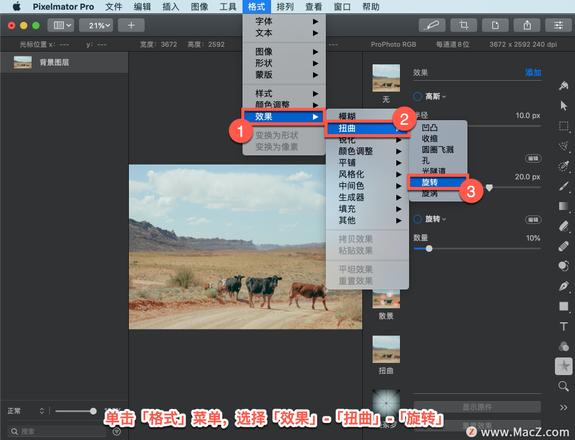
自定义效果,将「半径」滑块向右拖动可使旋转区域变大,或向左拖动可使其变小。还可以输入 0% 到 200% 之间的值。
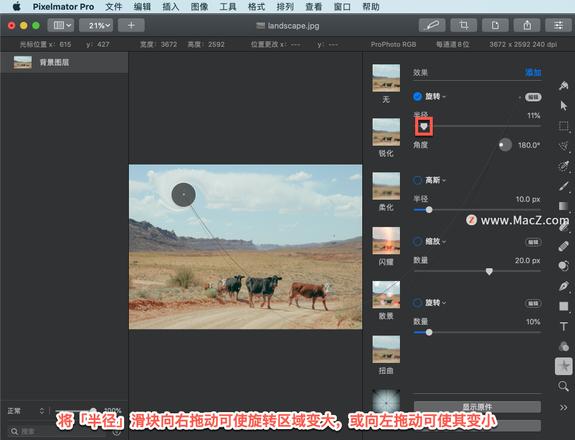
移动「角度」轮调整旋转的方向。还可以输入 0º 到 359.9º 之间的值。

移动效果绳的手柄以选择要旋转的区域。如果效果绳不可见,单击「工具选项」窗口中的「编辑」按钮。
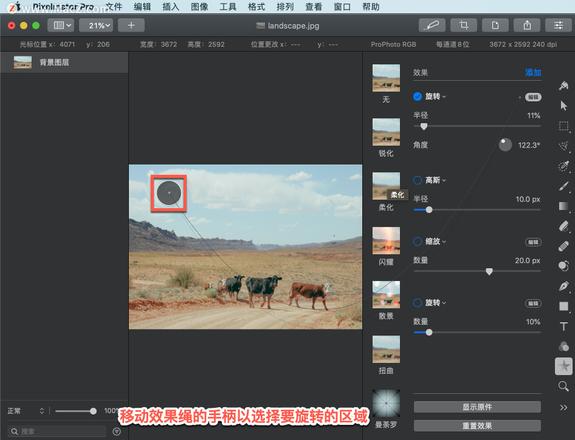
显示不带任何效果的对象外观,单击「显示原件」或按键盘上的 O 键。
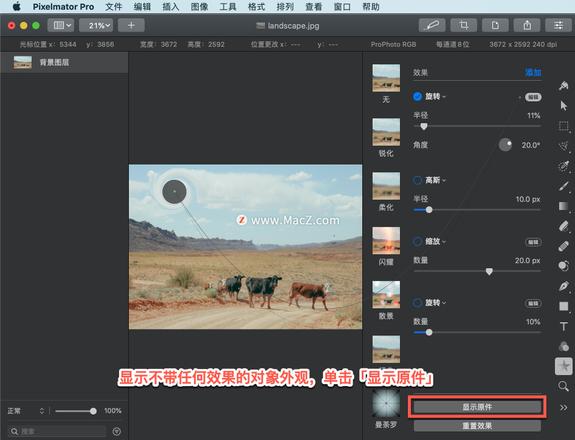
重置更改,单击「工具选项」面板中的「旋转」下拉菜单并选择「重置」。移除效果,选择「移除效果」。
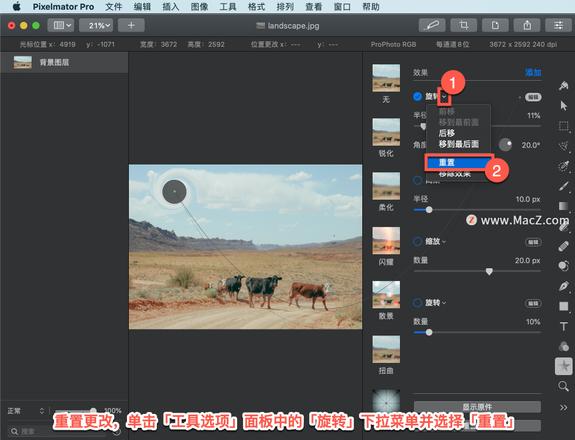
以上就是在 Pixelmator Pro 中应用旋转效果的方法。需要 Pixelmator Pro 软件的朋友可在本站下载,关注我们,学习Mac软件使用方法!
以上是 Pixelmator Pro?教程「108」,如何在 Pixelmator Pro?中应用旋转效果? 的全部内容, 来源链接: utcz.com/dzbk/907413.html



